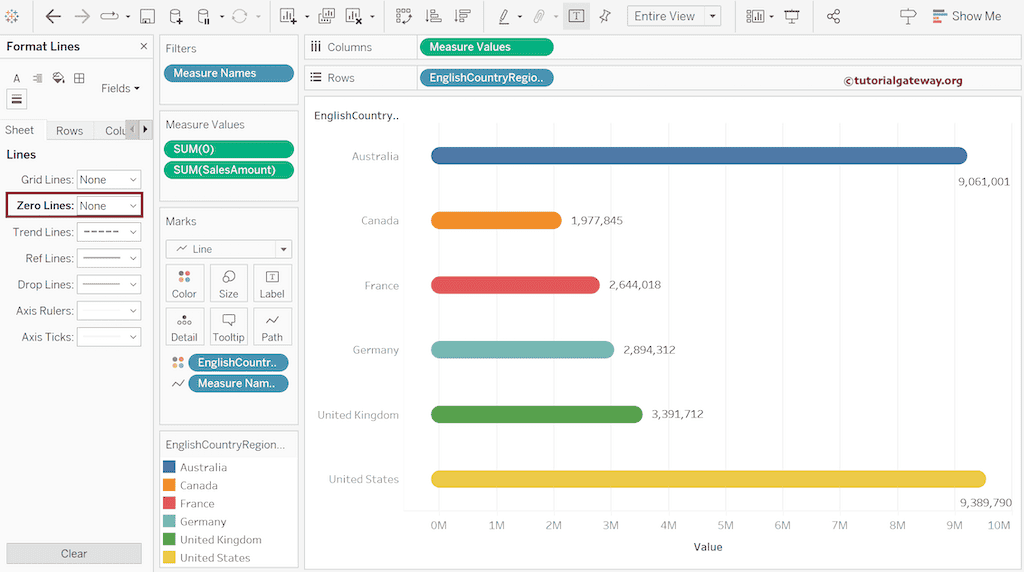本文介绍如何使用双轴组合、计算字段和线标记在 Tableau 中创建圆角条形图,并附带示例。
将“英文国家/地区名称”拖放到“列”功能区。然后,将“销售额”拖放到“行”功能区以生成条形图。
如何在 Tableau 中创建圆角条形图?
使用向下箭头创建计算字段,或双击“行”功能区中“销售额”旁边的空白区域,然后添加 0 作为值。
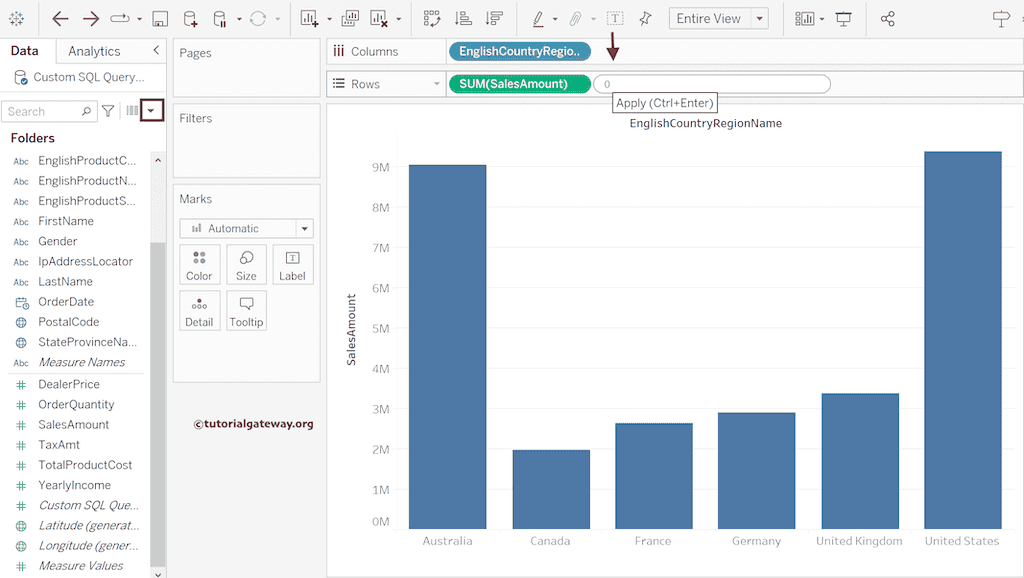
将 SUM(0) 度量值拖到“销售额”轴。在此之前,请参阅以下链接以查看剩余的条形图。
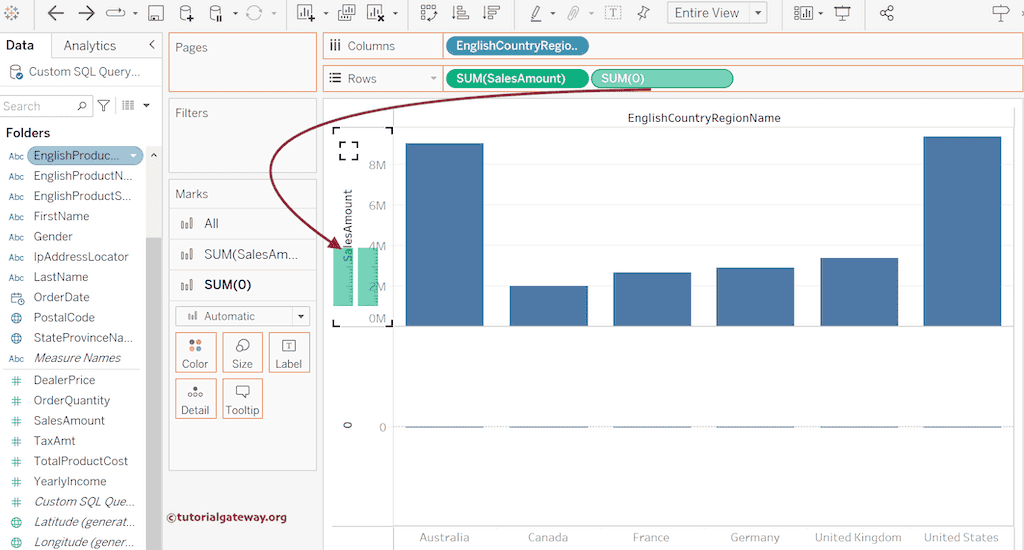
要创建圆角条形图,请将标记类型从默认的“自动”更改为“线”。从下面的屏幕截图中,您可以看到具有不同角度的线。但首先,请将“度量名称”从“列”功能区拖到“路径”功能区。
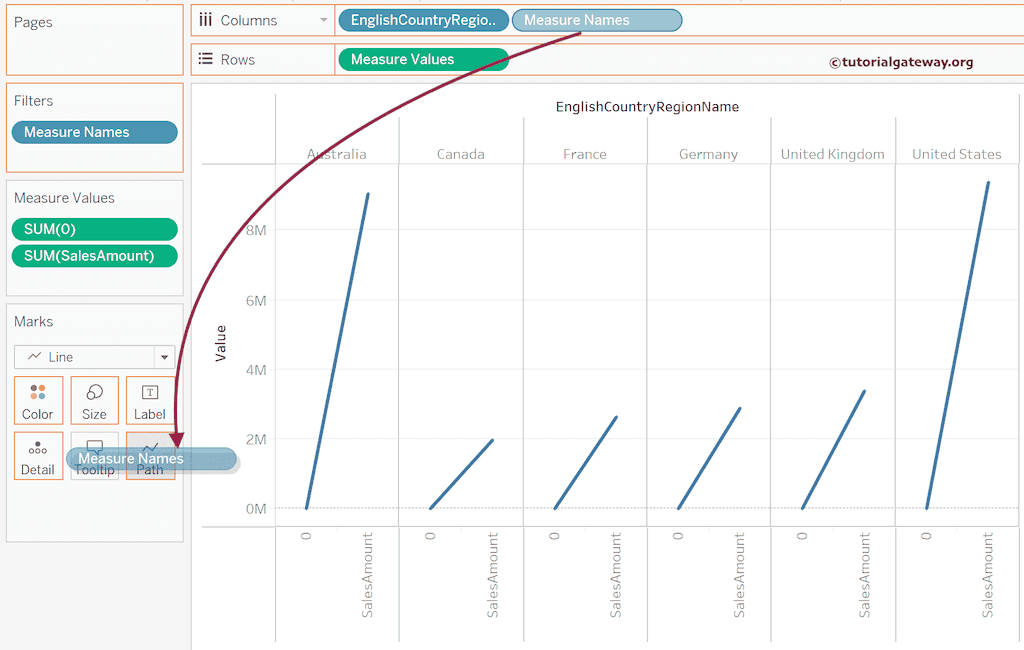
现在,您可以看到垂直的直线。使用“大小”功能区来扩展或增加条形的大小。
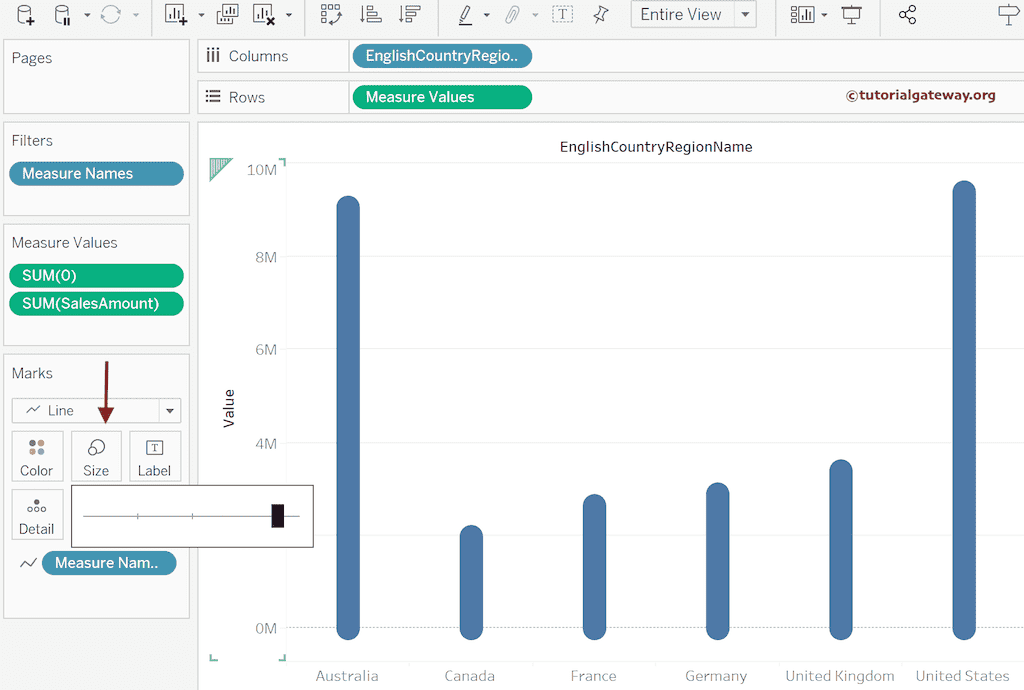
将“英文国家/地区名称”拖放到“颜色”功能区,为圆角条形图添加颜色。
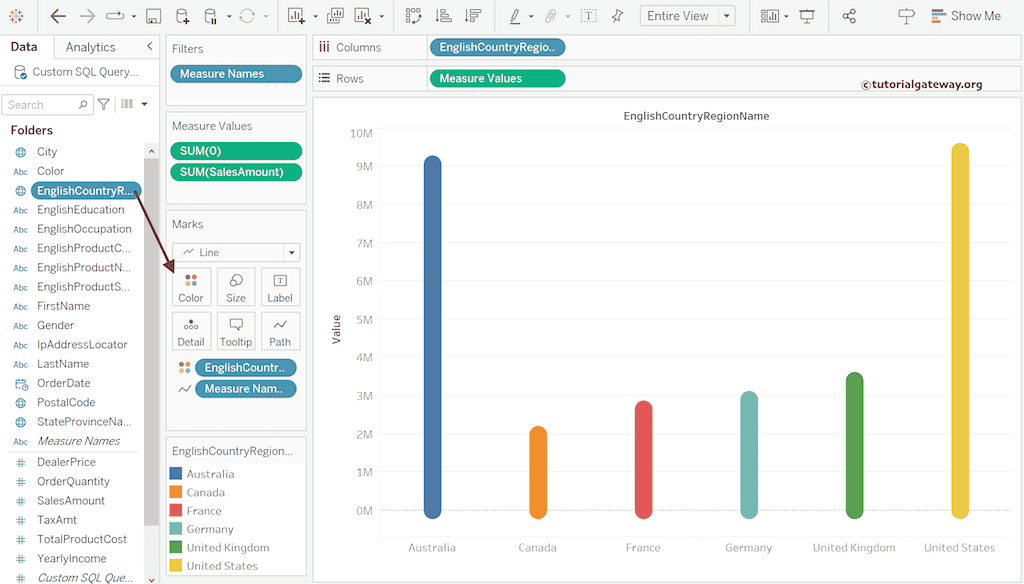
您可以使用下面的显示按钮将圆角垂直柱形图转换为水平条形图。
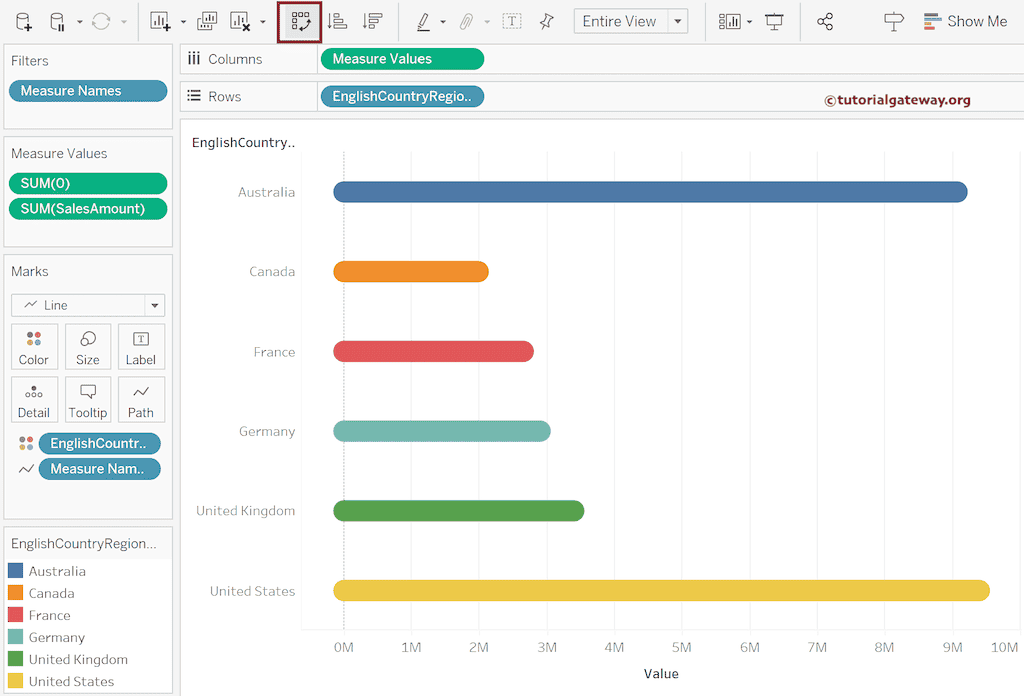
单击“T”按钮后,数据标签将添加到圆角条形图中。但是,它也会添加 0 轴值。
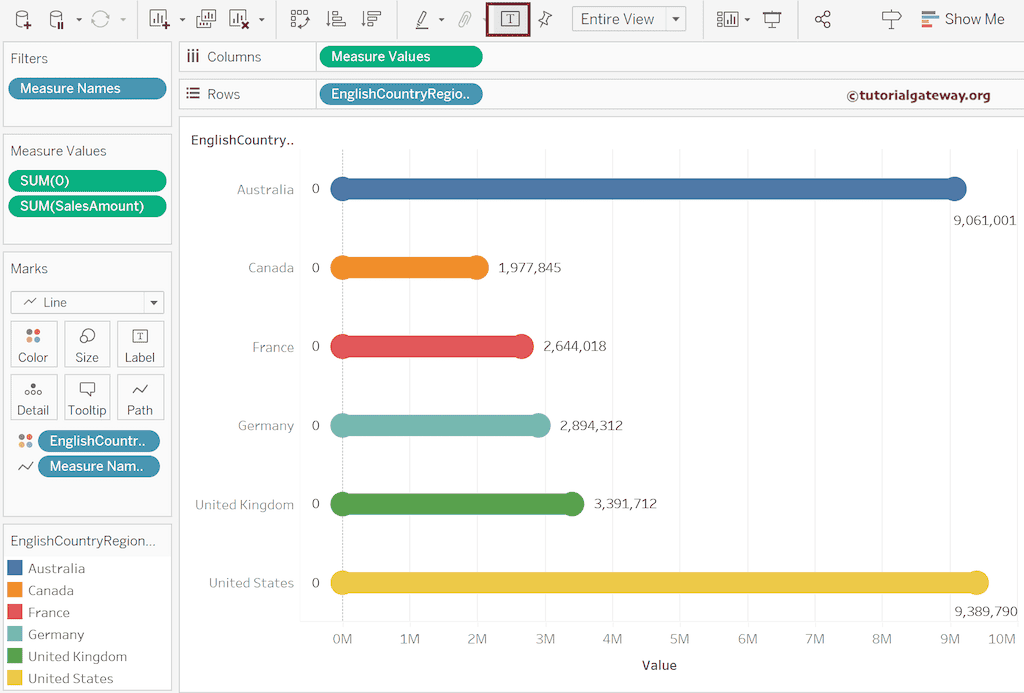
因此,展开“标签”功能区,将“标记”选项从“全部”更改为“线末端”,然后取消选中“线起点”选项标签。
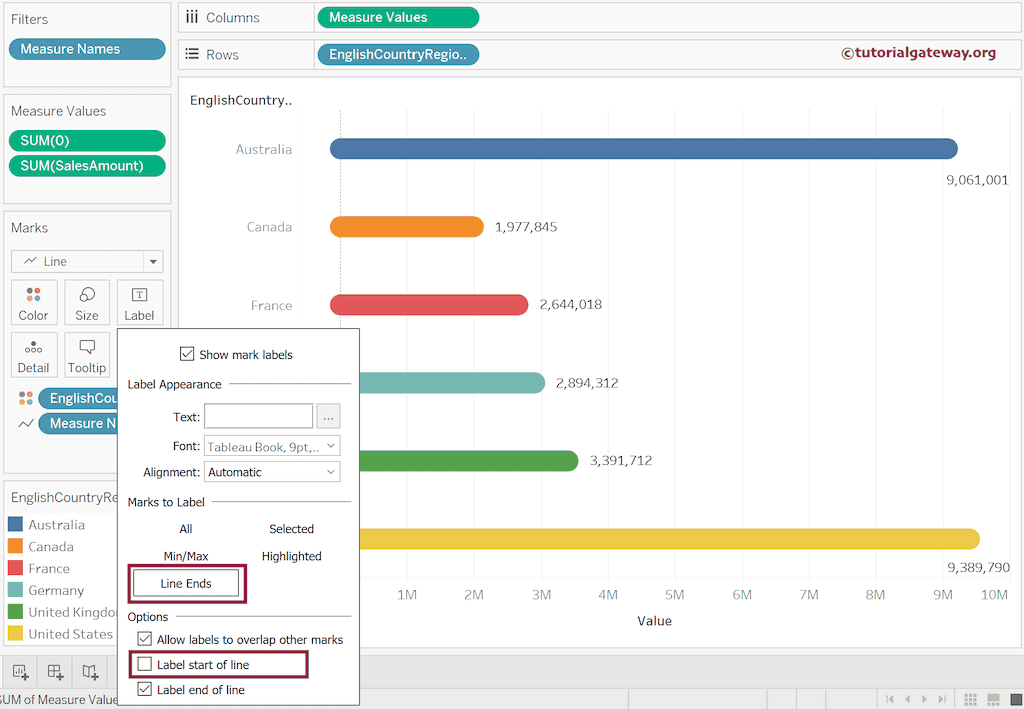
使用“格式”菜单删除它们的零线。